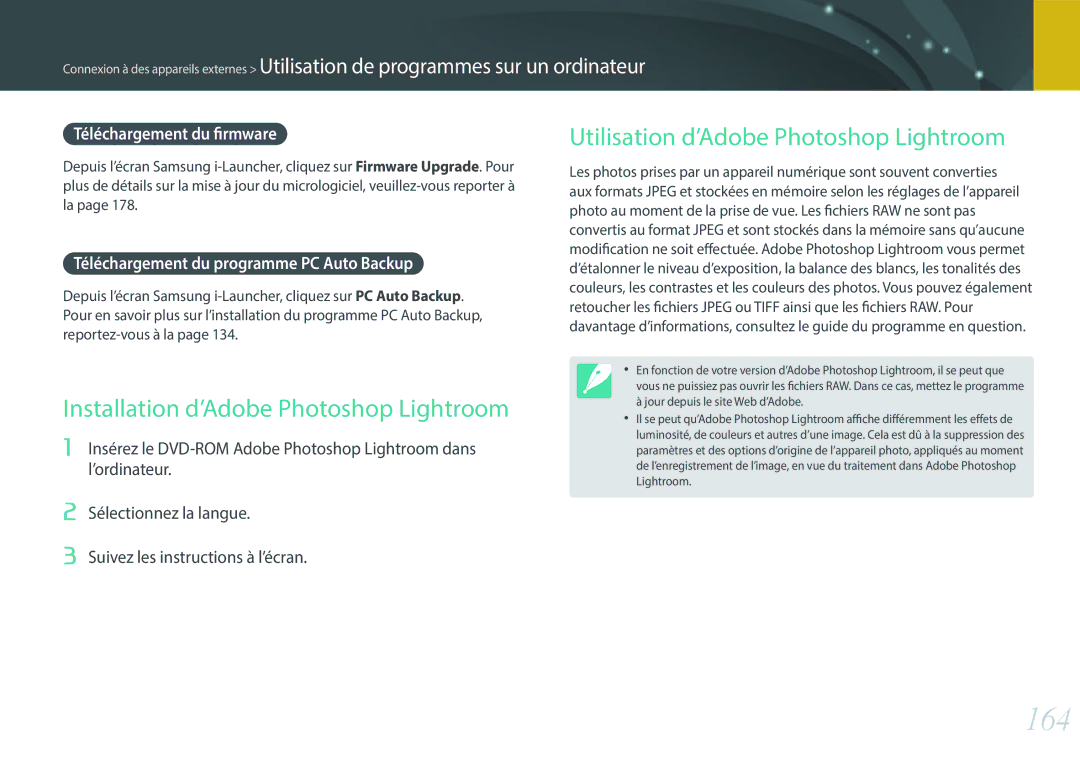Mode d’emploi
Informations sur les droits d’auteur
Blesser d’autres personnes
Renseignements relatifs à la santé et à la sécurité
Un départ d’incendie ou une explosion risque de se produire
Vous risquez de recevoir une décharge électrique
’appareil photo ou d’autres équipements
Evitez toute interférence avec les stimulateurs cardiaques
Ne touchez pas le flash en cours de déclenchement
Transfert des données et responsabilités
Utilisez l’appareil photo en position normale
Icônes utilisées dans ce mode d’emploi
Concepts de photographie
Table des matières
Fonctions de prise de vue
Mode AF
105
Utilisation des fonctions NFC en mode Lecture
106
116
136
Installation du programme Sauvegarde automatique sur
162
159
178
179
Prise en main de l’appareil photo
Concepts de photographie
Photographie en position accroupie
Photographie en position debout
Ouverture
Valeur d’ouverture et profondeur de champ
Vitesse d’obturation
Sensibilité ISO
Vitesse
’obturation
Sensibilité ISO
Profondeur de champ
Point ?
Faible
Faible profondeur de champ sur une photo
Aperçu de la profondeur de champ
De rectangles de taille égale
Tiers
Photos avec deux sujets
Nombre guide du flash
Flash
Mon appareil photo
Contenu du coffret
Mise en route
Appareil photo Adaptateur secteur / Câble USB
DVD-ROM Adobe Photoshop Lightroom
Présentation de l’appareil photo
13 12
Utilisation de la touche Direct Link
Configuration de la touche Direct Link
Utilisation du mode Autoportrait
Utilisation de l’écran
Faites pivoter l’écran vers le haut
Insérez la batterie en orientant la puce vers la droite
Insertion de la batterie et de la carte mémoire
Option dans l’appareil photo
Faites glisser le loquet de la batterie vers la gauche
Assurer qu’il est bien fermé
Fermez le cache batterie
Appuyez fermement sur le cache de la batterie afin de vous
’endommager le loquet
Mise sous tension de l’appareil photo
Chargement de la batterie
Voyant détat Voyant rouge allumé en charge
Voyant vert allumé charge complète
Configuration initiale
Appuyez sur m pour terminer la configuration
Mon appareil photo Configuration initiale
Sélection à l’aide de l’écran tactile
Sélection à l’aide des touches
Utilisation de l’option m
Ex. définir le format photo en mode P
Appuyez sur m ou sur
Les paramètres de prise de vue
Utilisation du panneau intelligent
Ex. régler la valeur d’exposition en mode P
Appuyez sur
Exposition, ISO et Balance des blancs
Sélection d’un mode
Accès à l’écran Mode
Description des modes
Mode
Prise de photos
En mode Prise de vue
Propos de l’indicateur de niveau
Enregistrement de vidéos
Affichage de photos Lecture de vidéos
En mode Lecture
Prise de
Modification des informations affichées
Vue
Toutes les informations sur le fichier en cours
Présentation de l’objectif
Objectifs
Objectif Samsung NX-M 9-27 mm F3.5-5.6 ED OIS exemple
Verrouillage et déverrouillage de l’objectif
Valeur d’ouverture
Marquages de l’objectif
Longueur de focale
OIS p
Présentation du flash externe
Accessoires
Externe
Dans le sens inverse des aiguilles d’une montre
Montage de la bague d’adaptation
Disposition de la bague d’adaptation
Retrait de la bague d’adaptation
Modes de prise de vue
Mode Automatique
Appuyez sur le Déclencheur pour prendre la photo
Utilisation du mode Beauté
Mode intelligent
Utilisation du mode Meilleure photo
Appuyez sur un visage pour le remplacer
Appuyez sur o pour enregistrer la photo
Une fois terminé, relâchez le Déclencheur
Prise de photos panoramiques
Mode Programme
Vitesse obturation minimum
Changement de programme
Mode Priorité ouverture
Mode Priorité Vitesse
Utilisation du mode d’exposition
Mode Manuel
Utilisation de la fonction Bulb
Enregistrement d’une vidéo
Sur l’écran Mode, sélectionnez un mode Prise de vue
Fonctions disponibles en mode Prise de vue
Retardateur/Bracketing p
OIS anti flou de bougé p
Fonctions de prise de vue
Format et résolution
Sélectionnez une basse résolution
Format photo
Maximale
Qualité
Elevée
Normale
Exemples
Sensibilité ISO
Icône
Balance des blancs
Des blancs
Blancs
Assistant photo styles de photo
AF unique
Mode AF
Mise au point manuelle
AF continu
Mise au point sélection
Zone AF
Mise au point multiple
Normale
Détection des visages
Clin d’œil
Sourire
Mise au point avec suivi
Mise au point tactile
Mise au point tactile
Point AF
Fonctions de prise de vue Mise au point tactile
Déclenchement par sélection
Agrandir
Aide mise au point manuelle
Stabilisation optique de l’image OIS
Unique
Prise de vue type
Normal continu
Bracketing Exposition automatique BKT AE
Retardateur
Bracketing Assistant photo A. photo Bracketing
Bracketing Balance des blancs BKT NB
Bracketing de profondeur de champ
Cours d’un mouvement
Flash
Réglage de l’intensité du flash
Réduction de l’effet yeux rouges
Multiple
Mesure de l’exposition
Sélective
Centrée
Mesure de la valeur d’exposition de la zone de mise au point
De Plage dynamique
Plage dynamique
Filtre intelligent
Désactivé* Aucun effet Vignettage
Miniature
Compensation de l’exposition
Plage de ±3
’exposition à l’écran ou sur
Sur le Déclencheur
Verrouillage de l’exposition
Format vidéo
Fonctions vidéo
Lorsque Vidéo est réglée sur Ntsc
Lorsque Vidéo est réglée sur PAL
Qualité vidéo
100
Multi-mouvements
Définissez la qualité vidéo à utiliser
101
Fondu
Voix
Lecture / Retouche
Affichage de photos
103
Affichage des images sous forme de miniatures
Appuyez sur y
104
Affichage de fichiers par catégorie
Visionnage de fichiers sous forme de dossiers
105
Appuyez sur o pour revenir au mode Lecture
Protection de fichiers
Appuyez sur C/F pour accéder à un autre fichier
Suppression de fichiers
106
Suppression d’un seul fichier
Suppression de plusieurs fichiers
107
Affichage de photos
Agrandissement d’une photo
Visionnage d’un diaporama
Rotation automatique
108
Appuyez sur m
Visionnez le diaporama
Lecture de vidéos
109
Avance ou retour rapide de la lecture
Réglez le volume d’une vidéo au cours de sa lecture
Réglage du volume d’une vidéo
110
Réglage de la luminosité d’une vidéo
Recadrage d’une vidéo au cours de la lecture
111
Extraction d’une image pendant la lecture
Appuyez sur o ou à l’endroit où le recadrage doit débuter
Retouche de photos
112
Rognage d’une photo
113
Redimensionnement de photos
Rotation d’une photo
Appuyez sur Appuyez sur une option
114
Appuyez sur Appuyez sur une option de réglage
Appuyez sur o ou sur Appuyez sur o ou sur pour enregistrer
115
Retouche de visages
Appuyez sur Appuyez sur C/F pour régler l’option
Effets de filtre intelligent
116
Appuyez sur , puis sur une option
Appuyez sur o ou sur Appuyez sur pour enregistrer
Réseau sans fil
118
Connexion à un réseau local sans fil
Sélectionnez un point d’accès
Configuration manuelle de l’adresse IP
Configuration des options de réseau
119
Appuyez sur F ou
Utilisation du navigateur de connexion
120
Conseils relatifs à la connexion réseau
121
122
En mode ABC, changer la casse
Saisie de texte
Déplacer le curseur
Utilisation des fonctions NFC en mode Wi-Fi
Utilisation des fonctions NFC en mode Prise de vue
Utilisation de la fonction NFC Partage par contact
123
Sur le smartphone
124
125
Sur l’appareil photo, autorisez la connexion du smartphone
Prenez une photo
Envoi de photos ou de vidéos à un smartphone
126
Sur l’appareil photo, sélectionnez une option d’envoi
127
128
Envoi de photos ou de vidéos à plusieurs smartphones
129
130
Appuyez sur pour revenir à l’écran de prise de vue
131
Surveiller un lieu
132
133
Réglage du niveau de bruit pour l’activation de l’alarme
Démarrez la vidéo surveillance ou l’audio surveillance
Appuyez sur pour fermer l’application Samsung Home Monitor
134
Sur l’écran Mode, sélectionnez Wi-Fi
Envoi de photos ou de vidéos à un ordinateur
Sélectionnez
Sélectionnez OK
135
136
Envoi de photos ou de vidéos par courriel
Modification des paramètres de courriel
Enregistrement de vos informations
Création d’un mot de passe de courriel
137
138
Envoi de photos ou de vidéos par courriel
Changement du mot de passe de courriel
Sélectionnez Suivant Sélectionnez les fichiers à envoyer
139
Sélectionnez Suivant
10 Sélectionnez Envoyer
Utilisation des services de partage de photos ou de vidéos
Accès à un service de partage
140
141
Téléchargement de photos ou de vidéos
Sélectionnez Envoyer
Utilisation de Samsung Link pour l’envoi de fichiers
Sélectionnez un service de stockage en ligne
142
Saisissez votre ID et votre mot de passe, puis sélectionnez
Sélectionnez �Appareils à proximité
143
144
Menu des paramètres de l’appareil photo
Paramètres utilisateur
146
Personnalisation ISO
147
Vous pouvez configurer les options de chaque bracketing
Réducteur de bruit
Réglage Bracketing
Espace colorimétrique
148
SRGB
Adobe RGB
Corriger distort
149
Fonctionnement tactile
Personnalisation iFn
Affichage utilisateur
150
Icônes
Histogramme
Attribution touches
151
Vue Live NFC
Taille de l’image MobileLink/NFC
Voyant de mise au point
152
Autoportrait automatique
Réglagle de la touche Vitesse sur l’objectif
Voici comment configurer les paramètres de l’appareil photo
Paramètres
153
154
Numéro
155
Formater la carte mémoire. Le formatage supprime
Non *, Oui
156
Connexion à des appareils externes
Affichage de fichiers sur un téléviseur HD
158
Transfert de fichiers sur un ordinateur Windows
159
Connexion de l’appareil photo en tant que disque amovible
Connectant l’appareil photo à ce dernier
160
Transfert de fichiers sur un ordinateur Mac
Déconnexion de l’appareil photo Windows XP
161
Utilisation de programmes sur un ordinateur
Installation des programmes depuis le CD
162
Fourni
Configuration requise pour Mac
Configuration requise pour Windows
163
Ouverture d’i-Launcher
Téléchargement du programme PC Auto Backup
Installation d’Adobe Photoshop Lightroom
164
Utilisation d’Adobe Photoshop Lightroom
Annexe
166
Messages d’erreur
Entretien de l’appareil photo
167
Nettoyage de l’appareil photo
Usage et rangement de l’appareil photo
168
Usage ou rangement inapproprié de l’appareil photo
Utilisation sur la plage ou en bord de mer
Autres avertissements
169
170
Propos des cartes mémoire
Cartes mémoires prises en charge
Capacité de la carte mémoire
171
20.0M 160 290 398
Photo
Précautions d’utilisation des cartes mémoire
172
Propos de la batterie
173
Caractéristiques de la batterie
Utilisez uniquement des batteries homologuées par Samsung
Informations sur le traitement des batteries usagées
174
Autonomie de la batterie
175
Message de batterie faible
Remarques à propos de l’utilisation de la batterie
176
Avertissements à propos de l’utilisation de la batterie
Remarques concernant la recharge de la batterie
177
178
Mise à jour du micrologiciel
179
Avant de contacter un centre de service après-vente
180
181
182
183
184
185
186
187
Glossaire
Gamme des couleurs « visibles » par l’appareil photo
188
EV Valeur d’exposition
189
Format vidéo avec une compression d’images Jpeg
190
Parasite ou bruit
191
Vitesse d’obturation
192
193
Accessoires en option
Index
Centre de service après-vente 179 Contenu du coffret
194
Adobe Photoshop Lightroom
Déverrouillage Disposition Marquages Verrouillage
195
Profondeur de champ DOF 16
Réglage des photos Retouche de visages
Elimination des batteries de ce produit
196
Son utilisation est soumise aux deux conditions suivantes
197
198
199
Service À LA Clientèle